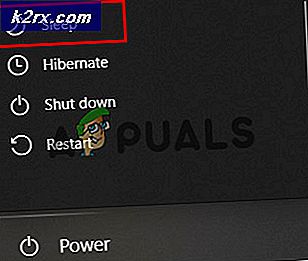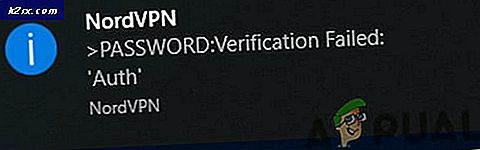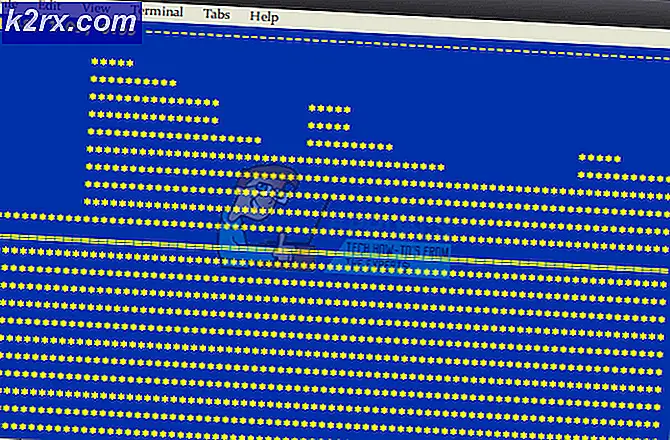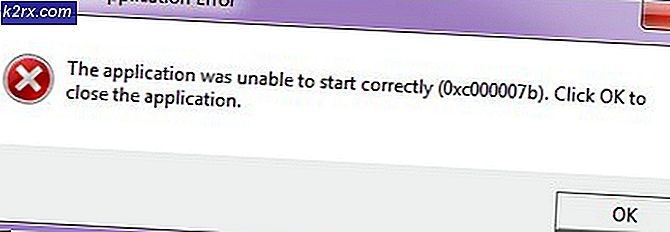SOLVED: Xbox'ta Sıkı NAT Sorunları
NAT'ın ne olduğunu anlayarak başlayalım, Ağ Adresi Çevirisi için duruyor ve üç tür NAT vardır. NAT, Kapalı NAT ve Orta NAT'yi açın. İşletmeler, kuruluşlar bunları gereksinimlerine göre kullanır. Ağların çoğu, evde bir ISS'nin modem veya yönlendirici kurduğu bir şekilde kurulur ve bilgisayarınıza veya başka aygıtlara bağlanmış olursunuz. Artık, yönlendiricinize bağlı olan bu aygıtlar sürekli olarak yönlendiriciye paketleri gönderiyor ve alıyor, böylece iç ve dış dünya ile yönlendiricinin arkasındaki ağın ve yönlendiricinin ötesinde ağın dışarıdan içeri ve dışarı iletişim kurmasını sağlıyor. İnternet). Bilgisayarınız bir istekte bulunduğunda, tarayıcınızı açtığınızı ve www.google.com adresine gittiğinizi varsayalım, sonra bilgisayarla yönlendirici arasında ne olduğunu görebilirsiniz.
Bilgisayar: Hey, Google.com'a gitmek istiyorum.
Yönlendirici: Tamam, sizin adınıza Google.com ile konuşacağım ve isteğinize bir etiket atayacağım. Böylece, Google.com'dan bir yanıt aldığımda sizi tanımlayabilir ve size yanıtı iletebilirim.
Router, Google'dan bir yanıt alır ve etiketi kontrol eder. Bu etiketin size atandığını görür, bu nedenle size isteği iletir. Şimdi bunu yaparken, ağınızdaki başka bir bilgisayar da Google.com'a istediğinde yönlendiricinin aynı işlemi yaptı ve diğer bilgisayara farklı bir etiket atamasını sağladı.
Bu etiketleme işlemi NAT. Gerçekte, etiket = bağlantı noktası. Sadece anlamak için kelime etiketini kullandım. Şimdi üç NAT türü:
Şimdi NAT'ın ne olduğu hakkında genel bir anlayışa sahip olduğunuzdan, sorun daha açık olmalıdır. NAT veya Kapalı NAT'ta, yönlendiriciniz / cihazınız Xbox'ın iletişim kurmasına izin vermez. Çoğu uygulama ve canlı bağlantı yapılan oyunlar dinamik bağlantı noktaları kullanır. Yani iletişim sorunlarından kurtulmak için katı nat'i devre dışı bırakmayı sağlar. Şimdi bunu yapmak için iki yöntem vardır; her iki yöntemde de Xbox'ınızı ilk önce bir Manuel / Statik IP Adresi kullanacak ve böylece değişmeyecektir.
Xbox'ta Statik / Manuel IP Adresi Ayarlama
Xbox'ınızda Ayarlar -> bölümüne gidin ve Ağ'ı seçin . Geçerli Ağ Durumu Türü altında, NAT'ınızın Açık olup olmadığını veya Sıkıysa, sıkıysa, yalnızca bu kılavuza devam etmeniz gerektiğini görürsünüz. Eğer katı değilse, o zaman sorununuz nat'le ilgili değil. NAT türünü tanımladıktan sonra Gelişmiş Ayarlar'ı seçin .
PRO TIP: Sorun bilgisayarınız veya dizüstü bilgisayar / dizüstü bilgisayar ile yapılmışsa, depoları tarayabilen ve bozuk ve eksik dosyaları değiştirebilen Reimage Plus Yazılımı'nı kullanmayı denemeniz gerekir. Bu, çoğu durumda, sorunun sistem bozulmasından kaynaklandığı yerlerde çalışır. Reimage Plus'ı tıklayarak buraya tıklayarak indirebilirsiniz.Gelişmiş Ayarlar'a girdiğinizde, sağ paneldeki Ağ IP / DNS / Ağ Geçidi ve Alt Ağ Maskesi Bilgilerini görürsünüz. Bu bilgiyi, tam olarak olduğu gibi not edin.
Ardından IP Ayarları'na gidin ve Manuel seçeneğini belirleyin . Aşağıya yazdığınız bilgileri girin ve DNS Ayarları'na gidin, Manuel'i seçin ve DNS Ayarları'nı yazın .
Tamamlandığında, IP Adresinizi not edin. Şimdi bu aşamada, yönlendiricideki nat'i açmak için iki seçeneğimiz var.
Seçenek 1: Xbox'ın IP Adresini DMZ Bölgesine yerleştirin
DMZ herhangi bir bağlantı noktasında Xbox'a ve Xbox'a herhangi bir şeye izin verecektir. Bu, yönlendiricinizden yapılır, DMZ Bölümü'nü bulmanız, not ettiğiniz IP adresini eklemeniz ve etkinleştirmeniz gerekir. İşte yönlendiricimde nasıl göründüğü.
DMZ bir güvenlik riski yaratmaktadır, çünkü Xbox'ın IP adresinden neredeyse her şeyi ve her şeyi açmaktadır. Ancak, endişeleriniz yoksa, bu seçeneği en kolay şekilde kullanın.
Seçenek 2: Xbox'ın IP Adresine yönlendirilmiş bağlantı noktaları
Aşağıdaki bağlantı noktalarını Xbox'ın IP Adresine iletin. Yönlendiricinize giriş yapmanız ve bağlantı noktası iletme bölümlerini bulmanız gerekecektir. Bu kılavuzda olmalıdır.
Bağlantı Noktası 88 (UDP) Bağlantı Noktası 3074 (UDP ve TCP) Bağlantı Noktası 53 (UDP ve TCP) Bağlantı Noktası 80 (TCP) Bağlantı Noktası 500 (UDP) Bağlantı Noktası 3544 (UDP) Bağlantı Noktası 4500 (UDP)
PRO TIP: Sorun bilgisayarınız veya dizüstü bilgisayar / dizüstü bilgisayar ile yapılmışsa, depoları tarayabilen ve bozuk ve eksik dosyaları değiştirebilen Reimage Plus Yazılımı'nı kullanmayı denemeniz gerekir. Bu, çoğu durumda, sorunun sistem bozulmasından kaynaklandığı yerlerde çalışır. Reimage Plus'ı tıklayarak buraya tıklayarak indirebilirsiniz.